Kaip atnaujinti iš "Windows 10 Home" į "Windows 10 Professional"

Dauguma naujų kompiuterių yra su "Windows 10 Home", bet galite sumokėti už naujinimą iš "Windows 10", kad galėtumėte atnaujinti iš "Home to Pro". Jei atnaujinote iš "Professional 7" ar "Windows 8.1" versijų, jau turite "Windows 10 Professional".
Jei nuspręsite atnaujinti "Windows 10" profesionalų leidimą, gausite "BitLocker" disko šifravimą, integruotą "Hyper-V virtualizavimą" įjungtas nuotolinis darbalaukio serveris ir kitos į verslą orientuotos funkcijos, pvz., prisijungti prie domeno.
Kiek kainuoja naujovinti ir kaip jis veikia?
SUSIJUSIOS: Jei atnaujinate "Professional Edition" "Windows 10"?
Šis naujinimas kainuoja 99,99 JAV dolerių. "Microsoft" nustato kitas kainas likusiame pasaulyje, tačiau kaina turėtų būti palyginama.
Naujovinimą galite įsigyti tiesiai iš "Windows" parduotuvės, pvz., Įsigykite programą, muziką ar filmą. Po to "Windows 10" bus automatiškai atnaujintas į "Professional edition", o "Professional only" funkcijos bus įjungtos.
Atnaujinimas bus licencijuotas tik viename kompiuteryje. Taigi, jei įsigijote mažmeninę "Windows 10" namų licenciją ir įsigijote "Windows 10 Pro" atnaujinimą, šis naujinimas bus taikomas tik viename kompiuteryje. Nors jūs turite teisę perkelti originalią "Windows 10 Home" licenciją kitam kompiuteriui, "Windows 10 Pro" naujinimas nebus jums sekti kitame kompiuteryje.
Jei perkate savo "Windows 10" licenciją kurti savo asmeninį kompiuterį Pirkdami "Windows 10" įsigytą kompiuterį, "Windows 10 Professional" iš anksto įsigyjama pigiau. "Microsoft" parduoda "Windows 10 Home" už 119 JAV dolerių ir "Windows 10 Professional" už 200 JAV dolerių. "Windows 10 Home" įsigijimas ir naujinimas į profesionalų leidimą jums kainuoja 220 dolerių, o jūs negalėsite perkelti "Professional" versijos naujinimo į kitą kompiuterį. Žinoma, jei nenorite, kad jūs negalite atnaujinti "Windows 10 Home" į "Windows 10 Enterprise", tai reikės iš naujo įdiegti su "Enterprise" produkto raktą. Taip pat nėra "Ultimate" versijos "Windows 10" su "Enterprise" funkcijomis, kuriomis galima naudotis "Home" vartotojams, kaip ir "Windows 7" ir "Vista".
Kaip atnaujinti iš "Windows 10" į "Pro" versiją
. Parametrų programa. Jei norite atidaryti, atidarykite meniu Pradėti arba Pradėti ir pasirinkite "Nustatymai".
Pasirinkite "Atnaujinti ir apsaugoti", tada pasirinkite "Aktyvacija". Pamatysite čia esantį "Windows 10" leidimą.
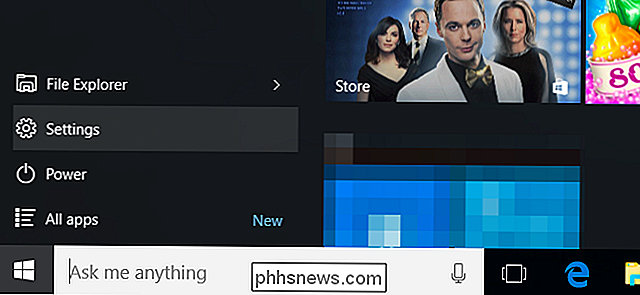
Norėdami atnaujinti iš "Windows 10 Home" į "Windows 10 Professional", spustelėkite arba palieskite mygtuką "Eiti į parduotuvę", esantį aktyvinimo srityje.
"Windows" parduotuvės programa bus atidarytas specialus "Naujovinimas į" Windows 10 Pro "ekraną. Čia galite spustelėti arba paliesti mygtuką "$ 99,99", jei norite įsigyti "Windows 10 Professional" atnaujinimo formą iš parduotuvės, pvz., Įsigyti ką nors iš parduotuvės. Turėsite pateikti savo "Microsoft" paskyros informaciją ir išsamią mokėjimo informaciją.
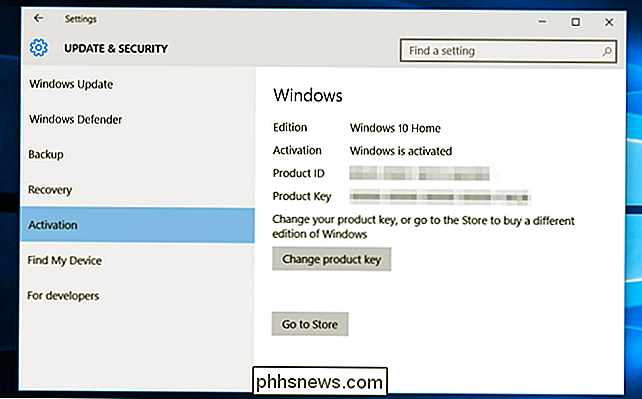
Jei turite "Windows 10 Pro" produkto kodą, galite pasirinkti "Turiu produkto" Windows 10 Pro "kodą ir įvesti produkto kodą.
Šios savybės daugeliui žmonių tikrai nėra būtinos. Net tokios funkcijos kaip "Hyper-V" virtualizavimas ir nuotolinis darbalaukis gali būti pakeisti trečiųjų šalių virtualizavimu ir nuotolinio kompiuterio prieigos priemonėmis. Jei jums nereikia verslo funkcijų, tokių kaip galimybė prisijungti prie domeno, labiausiai įtikinanti funkcija, skirta tik "Windows 10" profesionaliems leidimams, išlieka "BitLocker" disko šifravimas.
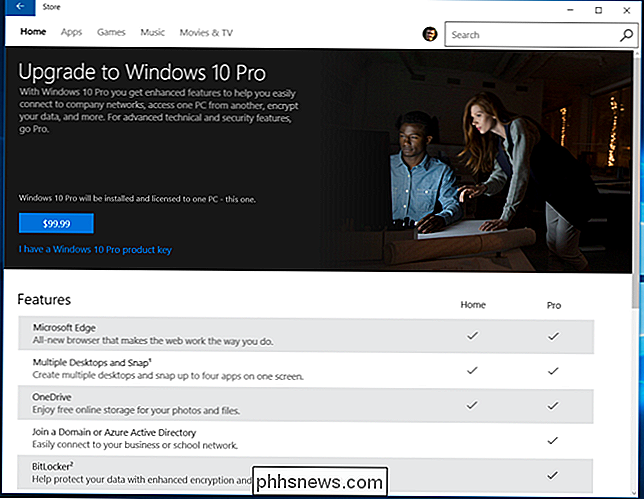
Vaizdo įrašų kreditas: "DobaKung" "Flickr"

Konvertuoti vaizdo įrašą į "iPhone" arba "iPad" formatą
Turite vaizdo įrašus, kuriuos norėtumėte perkelti į savo "iPad" ar "iPhone", kad galėtumėte peržiūrėti neprisijungus? "iCloud" yra puikus ir veikia tikrai gerai, tačiau akivaizdu, kad galite atsisiųsti turinį, kuris yra "iTunes" parduotuvėje.Jei turite namuosius vaizdo įrašus arba atsisiųsite filmus, kuriuos norėtumėte patekti į "iPad" ar "iPhone", pirmiausia turite juos paversti tinkamu formatu. Kai tai padarysite

Kaip įjungti, išjungti ir apsaugoti PIN kodą balsu "Amazon Echo"
. Jūsų "Amazon Echo" gebėjimai yra daugybė gudrybių ir tarp jų yra gana tvarkingas: "Amazon" galite užsisakyti produktus naudodamiesi balso komandomis. Perskaitykite, kai parodysime, kaip jį įjungti, išjunkite ir pridėkite apsaugos užsakymo kodą prie užsakymo proceso. Kodėl aš noriu tai padaryti? Jei atvykote į šį vadovėlį naudodamiesi paieškos užklausa, tai yra daugiau nei kelios priežastys, dėl kurių galėjome jus atleisti.



